- Se você deseja baixar o Windows 11, precisa ter uma conexão forte com a Internet e que sua largura de banda não seja baixa.
- Para garantir que o download demore o menor tempo possível, seu PC deve atender aos requisitos mínimos do sistema para instalar o Windows 11.
- A opção mais fácil é configurar seu computador para baixar e instalar automaticamente durante a noite para que você não precise se preocupar com isso.
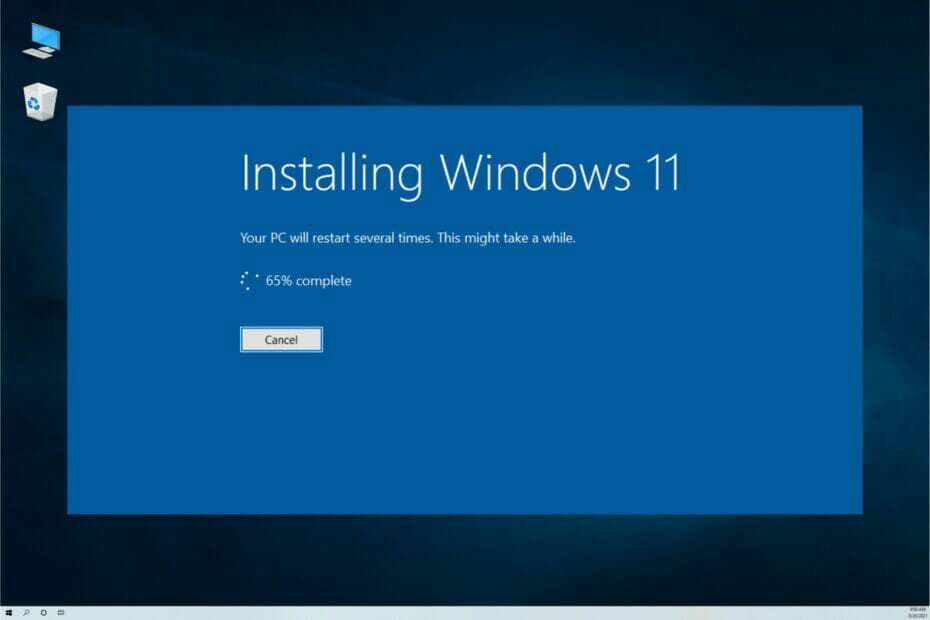
XINSTALAR CLICANDO NO ARQUIVO DOWNLOAD
Este software irá reparar erros comuns do computador, protegê-lo contra perda de arquivos, malware, falha de hardware e otimizar seu PC para desempenho máximo. Corrija problemas do PC e remova vírus agora em 3 etapas fáceis:
- Baixe a ferramenta de reparo Restoro PC que vem com tecnologias patenteadas (patente disponível aqui).
- Clique Inicia escaneamento para encontrar problemas do Windows que possam estar causando problemas no PC.
- Clique Reparar tudo para corrigir problemas que afetam a segurança e o desempenho do seu computador
- Restoro foi baixado por 0 leitores este mês.
Se você está pensando em atualizar seu sistema operacional, provavelmente já se perguntou: quanto tempo leva para baixar o Windows 11?
Esta é uma pergunta válida, especialmente se você estiver usando seu PC com frequência e quiser evitar interrupções por um longo período.
Antes de você baixar windows 11, você precisa certificar-se de que seu dispositivo atende às Requisitos Mínimos do Sistema.
Quais fatores afetam quanto tempo leva para baixar o Windows 11?
1. A velocidade da sua conexão com a Internet
A velocidade da Internet desempenha um papel enorme no tempo de download. Dependendo da sua conexão com a Internet, o download pode levar de alguns minutos a algumas horas.
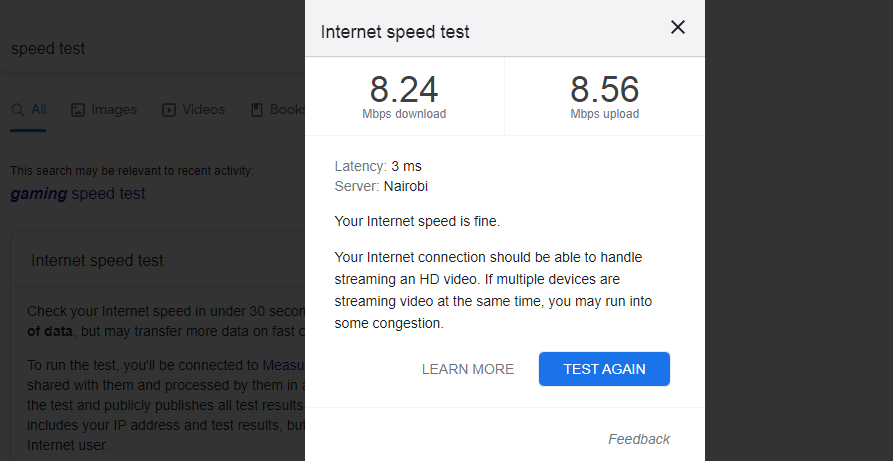
O primeiro passo é determinar que tipo de conexão com a Internet você tem (cabo, DSL ou fibra ótica) e a velocidade dessa conexão.
Você pode usar um site de teste de velocidade da Internet para ver a velocidade de seu download atualmente. Você precisa corrigir sua conexão lenta com a Internet ou então o arquivo pode levar horas para baixar.
Conectar seu PC com um cabo Ethernet e desconectar outros dispositivos da rede também pode ajudar a acelerar o tempo de download.
2. O tamanho do arquivo que está sendo baixado
Os arquivos de download podem ser grandes, especialmente ao baixar um novo sistema operacional como o Windows 11. Um arquivo grande levará mais tempo para ser baixado do que um menor. O arquivo de configuração tem cerca de 4 GB, então esteja preparado para esperar um pouco.
3. A velocidade do seu computador para processar o download
A memória do seu computador (RAM) também desempenha um papel no tempo de download. Se você tiver apenas 256 MB de RAM ou menos, a instalação levará mais tempo porque seu computador tem menos memória disponível para executar o programa de instalação.
Por outro lado, se você tiver mais de 16 GB de RAM, será muito mais rápido porque seu computador pode lidar com mais de uma vez.
4. Sua localização em relação ao servidor host
Se um servidor host estiver longe de sua localização física, isso também pode afetar a velocidade de download, pois os dados levarão mais tempo para ir e voltar entre o computador e o servidor host.
Quanto tempo leva para instalar o Windows 11?
- Disco rígido e CD/DVD – o tempo de instalação será de 1 a 1,5 horas.
- Unidade flash USB – Isso levará aproximadamente 45 minutos para instalar o Windows 11 no seu computador.
- Se você download usando o Assistente de Instalação do Windows, levará cerca de 25 minutos.
- Como instalar o Windows 11 sem perda de dados
- O download do Windows 11 está travado? Aqui está o que você deve fazer
- A atualização para o Windows 11 excluirá meus arquivos e programas?
Como posso fazer a instalação do Windows 11 mais rápida?
- Limpe seu disco rígido – A remoção de arquivos que você não precisa mais é uma ótima maneira de dar ao seu PC um pouco mais de velocidade.
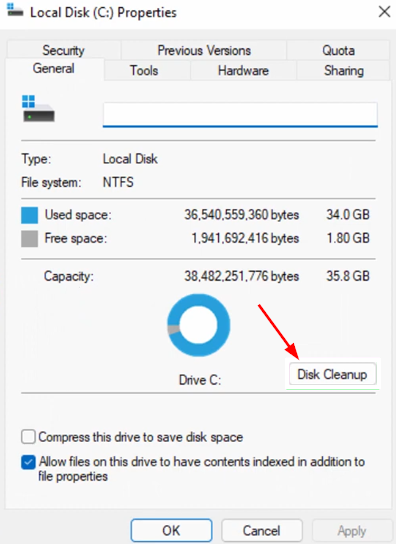
- Desabilitar programas de inicialização –Se você não precisa de um programa para iniciar automaticamente, selecione-o e clique em Desativar. Desabilitar um programa não o removerá da lista, mas simplesmente impedirá que ele seja executado na inicialização.
- Desinstalar bloatware –Se você tiver muito bloatware e outros softwares aleatórios instalados em seu computador, isso pode torná-lo mais lento. Muitas vezes, seu computador virá com software desnecessário ou indesejado pré-instalado, mas se você não os usar, livre-se deles.
Esperamos que, com este guia, você tenha uma ideia clara de quanto tempo leva para baixar o Windows 11. Além disso, certifique-se de usar as dicas e truques para tornar o processo um pouco mais rápido.
Se você ainda está em dúvida sobre qual SO escolher, temos uma comparação lado a lado do Windows 10 e do Windows 11 para ajudá-lo a tomar essa decisão.
Deixe-nos saber na seção de comentários qual método de instalação você usou e quanto tempo o download levou.


